FTPS
FTPS (FTP + SSL) – расширение стандартного протокола передачи файлов, добавляющее в его базовый функционал создание шифрованных сессий с помощью протокола SSL (Secure Sockets Layer — уровень защищенных сокетов). На сегодняшний день защита обеспечивается его более продвинутым аналогом TLS (Transport Layer Security — защита транспортного уровня).
SSL
Протокол SSL предложен корпорацией Netscape Communications в 1996 году с целью обеспечения безопасности и секретности интернет-соединений. Протокол поддерживает аутентификацию (установление подлинности) клиента и сервера, не зависит от приложений и прозрачен для протоколов HTTP, FTP и Telnet.
Протокол SSL Handshake состоит из двух этапов: установление подлинности сервера и необязательное установление подлинности клиента. На первом этапе сервер в ответ на запрос клиента посылает свой сертификат и параметры шифрования. Затем клиент генерирует мастер-ключ, зашифровывает его открытым ключом сервера и отсылает серверу. Сервер расшифровывает мастер-ключ своим частным ключом и подтверждает свою подлинность клиенту, возвращая ему сообщение, заверенное мастером-ключом клиента.
Последующие данные шифруются и заверяются ключами, полученными на основе этого мастера-ключа. На втором этапе, который не является обязательным, сервер посылает запрос клиенту, а клиент подтверждает серверу свою подлинность, возвращая запрос с собственной цифровой подписью и сертификат открытого ключа.
SSL поддерживает разнообразные криптографические алгоритмы. В ходе установления связи используется криптосистема открытого ключа RSA. После обмена ключами используется много разных шифров: RC2, RC4, IDEA, DES и TripleDES. Также используется MD5 — алгоритм создания дайджеста сообщений. Синтаксис сертификатов открытого ключа описан в X.509.
Одним из немаловажных преимуществ SSL, является его полная программно-платформенная независимость. Протокол разработан на принципах переносимости, и идеология его построения, не зависит, от тех приложений, в составе которых он используется
Помимо этого, важно и то, что поверх протокола SSL, могут прозрачно накладываться и другие протоколы; либо для еще большего увеличения степени защиты целевых информационных потоков, либо, для адаптации криптографических способностей SSL под какую-нибудь другую, вполне определенную задачу
SSL-подключение
Предоставляемый SSL безопасный канал обладает тремя основными свойствами:
- Канал является частным. Шифрование используется для всех сообщений после простого диалога, который служит для определения секретного ключа.
- Канал аутентифицирован. Серверная сторона диалога всегда аутентифицируется, в то время как клиентская — аутентифицируется опционально.
- Канал надежен. Транспортировка сообщений включает в себя проверку целостности (с привлечением MAC).
Особенности FTPS
Существуют две реализации FTPS, использующие различные методы предоставления безопасности:
- Неявный метод предполагает использование стандартного протокола SSL с установлением сессии перед отправкой данных, что, в свою очередь, нарушает совместимость с обычным FTP клиентами и серверами. Для обратной совместимости с клиентами, которые не поддерживают FTPS, для контрольного соединения используется TCP-порт 990, а для передачи данных — 989. Это позволяет сохранить стандартный порт 21 для протокола FTP. Данный метод признан устаревшим.
- Явный – намного более удобен, так как использует команды стандартного FTP, но при ответе шифрует данные, что позволяет использовать одно и тоже управляющее соединение как для FTP, так и для FTPS. Клиент должен явно запросить защищенную передачу данных у сервера, а после утвердить способ шифрования. Если клиент не запросит защищенную передачу, FTPS сервер вправе как сохранить, так и закрыть незащищенное соединение. Механизм согласования идентификации и защиты данных был добавлен под RFC 2228 который включает в себя новую FTP команду AUTH. Хотя этот стандарт не определяет явно механизмы защиты, он определяет, что защищенное соединение должен инициировать клиент с помощью описанного выше алгоритма. Если защищенные соединения не поддерживаются сервером, должен быть возвращен код ошибки 504. FTPS клиенты могут получить информацию о поддерживаемых сервером протоколах защиты при помощи команды FEAT, тем не менее сервер не обязан разглашать то, какие уровни безопасности он поддерживает. Наиболее распространены FTPS команды AUTH TLS и AUTH SSL, обеспечивающие защиту TLS и SSL соответственно.
Скачивание файлов с ftp
get — скачать файл на локальную машину. get fileName или get fileName newFileName
Скачиваем file.zip на локальную машину как file2.zip:
С помощью команды get с удаленного ftp сервера файлы копируются в текущую локальную директорию. Чтобы изменить текущую локальную директорию нужно использовать команду lcd:
lcd <путь> – изменить текущую директорию на локальной машине:
Чтобы скачать несколько файлов с удаленного ftp сервера на локальную машину можно использовать команду mget:
Скачивание каждого файла необходимо подтверждать (да / нет) y/n.
Еще один вариант скачивания mget:
Загрузка файлов на ftp сервер
put <имяфайла> — команда для загрузки одного файла на ftp сервер:
Для загрузки нескольких файлов сразу можно использовать команду mput:
Загрузку каждого файла необходимо подтверждать y / n (да / нет).
Еще один вариант команды mput:
Если на фтп загружаются файлы большого размера, то неплохо было бы наблюдать за ходом загрузки. Для этого можно использоваться команды hash и tick.
hash — команда после которой ftp будет печатать символ «#» каждые 1024 байт данных:
tick — команда будет отображать счетчик байтов:
Вот и весь базовый набор команд для работы с ftp в консоле. Для просмотра списка доступных команл на данном FTP сервере можно использовать команду help:
Также, можно получить короткую справку по каждой команде help <команда>:
И в завершение, две команды, которые выше quit или bye для закрытия ftp-сессии и выхода:
Подробную информацию с описанием команд можно получить с помощью man ftp в командной строке:
Недостатки
- Основным недостатком стандартного протокола ФТП является отсутствие шифрования, что делает возможным просмотр всех данных передаваемых за сессию, в том числе паролей.
- Уязвимость связанная с проверкой подлинности пакетов, приходящих на сервер, делает возможным проведение DDoS-атак.
- В отличие от HTTP не содержит метаинформацию, что приводит к отсутствию понятия кодировки.
Безопасность
Учитывая описанные выше уязвимости, следует использовать расширения для шифровки сессий, также защитить передачу данных позволит туннелирование трафика или использование Secure Shell.
Также не стоит забывать о простых правилах безопасности учетных записей — не сообщайте третьим лицам пользовательскую информацию для аутентификации, используйте сложные пароли от 8 символов и содержащие специальные символы, так как их сложнее подобрать.
Загрузка файлов с помощью команды FTP
Чтобы загрузить файл из локального каталога на удаленный FTP-сервер, используйте команду :
YAML
put image.jpg
| 1 | putimage.jpg |
Выходные данные должны выглядеть примерно так:
YAML
200 PORT command successful
150 Connecting to port 34583
226-File successfully transferred
226 0.849 seconds (measured here), 111.48 Kbytes per second
96936 bytes sent in 0.421 seconds (225 kbytes/s)
|
1 |
200PORTcommandsuccessful |
Если вы хотите загрузить файл, который не находится в вашем текущем рабочем каталоге, используйте абсолютный путь к файлу.
Чтобы загрузить несколько файлов из локального каталога на удаленный FTP-сервер, используйте команду :
YAML
mput image_andreyex.jpg image2.jpg
| 1 | mputimage_andreyex.jpgimage2.jpg |
YAML
mput image_andreyex.jpg? y
200 PORT command successful
150 Connecting to port 41075
226-File successfully transferred
226 1.439 seconds (measured here), 114.32 Kbytes per second
164204 bytes sent in 0.76 seconds (216 kbytes/s)
mput image2.jpg? y
200 PORT command successful
150 Connecting to port 40759
226-File successfully transferred
226 1.727 seconds (measured here), 111.75 Kbytes per second
195836 bytes sent in 1.25 seconds (141 kbytes/s)
|
1 |
mputimage_andreyex.jpg?y mputimage2.jpg?y |
При загрузке нескольких файлов вам будет предложено подтверждение для каждого файла, который вы хотите загрузить.
Как только вы закончите загрузку файлов на удаленный FTP-сервер, сервер закрывает соединение с или .
Для чего он нужен
Перед началом настройки сервера нужно понять, что за аббревиатура «FTP» прячется в его названии. FTP (File Transfer Protocol) – это протокол передачи данных через интернет. В первоначальном виде он появился в далеком 1971 году, но до сих пор пользуется популярностью. Следовательно, FTP-сервером допустимо назвать хранилище данных в интернете, к которому может обратиться человек, чтобы скачать музыку, фильмы, фото и другие файлы.
Раз уж в этом материале мы говорим о настройке FTP-сервера на ПК с операционной системой Windows 10 на борту, то стоит пояснить, что в нашем случае в качестве хранилища (сервера) будет выступать сам компьютер. А FTP будет использоваться в качестве протокола для передачи данных. Таким образом, вы сможете делиться информацией, сохраненной на вашем устройстве, с другими пользователями, не тратя время на загрузку данных в облако и, уж тем более, копирование данных на флеш-накопители.
4.3. Представьте себе, как промежуточный брандмауэр распознает подсоединение и освобождает его.
Пассивный режим:
- Когда клиент открывает FTP-соединение, он открывает два произвольных незнакомых порта (N> 1024 и N + 1). Порт N подключен к порту 21 сервера.
- Клиент отправляет на сервер сообщение PVSA.
- Сервер откроет произвольный незнакомый порт (P> 1024) и отправит ответное сообщение клиенту.Ответное сообщение содержит IP-адрес подключения сервисного терминала и порт P.
- После того, как брандмауэр получает ответ от сервера, он получает IP-адрес и порт P суб-соединения в ответном сообщении.
- Клиент инициирует IP-адрес подсоединения и порт P от локального порта N + 1 к серверу, чтобы установить соединение для передачи данных.
- После того, как брандмауэр получает, что IP-адрес назначения пакета, отправленного клиентом, является IP-адресом подсоединения, он разрешает пересылку и перенаправляет его на сервер.
Программы для FTP-соединения
Существуют различные решения для установления сессии с хостом-сервером. Они могут быть реализованы как самостоятельным клиентом, так и являться частью другой программы. Далее подробнее.
Far Manager
Представитель классического консольного менеджера для работы с Windows. Функционал может показаться обычному пользователю сложным. Но в отличие от обычного терминала, он имеет удобную цветовую группировку, а за счет интуитивно понятного навигационного меню позволяет сразу определить спектр возможностей и команд, которые могут быть использованы в процессе работы. За счет минималистичного интерфейса нетребователен к ресурсам ПК и может быть запущен на виртуализации.
Этот клиент также имеет большой потенциал для расширения возможностей за счет подключаемых плагинов, которые можно найти для конкретной задачи или при помощи специальных интерфейсов создать самостоятельно.
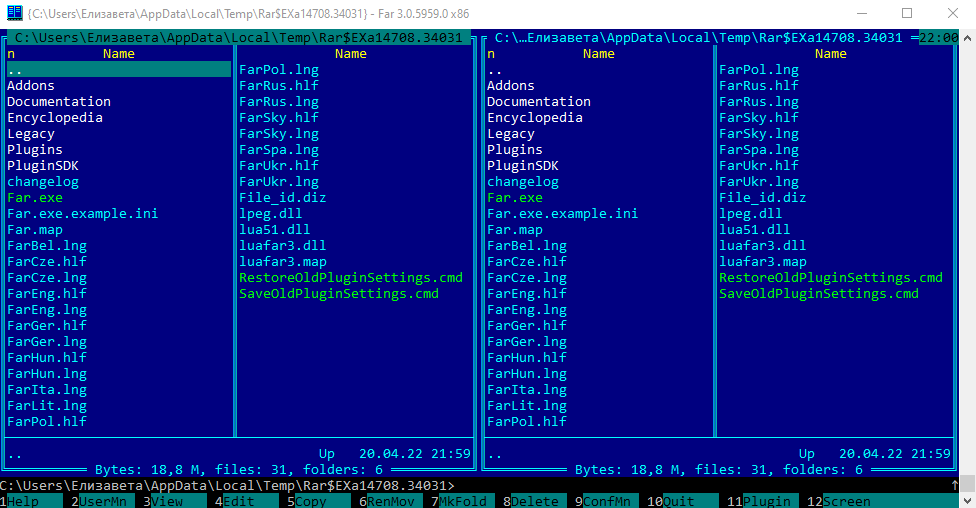
Подключение к FTP через Far Manager
- открываем программу и вызываем окно «Change Drive»;
- здесь выбираем «NetBox»;
- вызываем окно ввода комбинацией Shift+F4 и заполняем поля;
- выбираем тип соединения и нажимаем «Enter».
Total Commander
Это полноценный файловый менеджер, который за почти 30 лет своего существования приобрел огромное количество функций и на старых ОС семейства Windows был просто незаменим. Однако со временем большая часть его возможностей мигрировала в операционные системы прямо «из коробки».
Одной из функций этой программы является FTP-клиент, который поддерживает стандарты TLS и SSL. Равно как и любое другое подобное ПО позволяет работать с данными и имеет большой функционал в базовой версии и поддерживает пользовательские плагины для решения нестандартных задач.
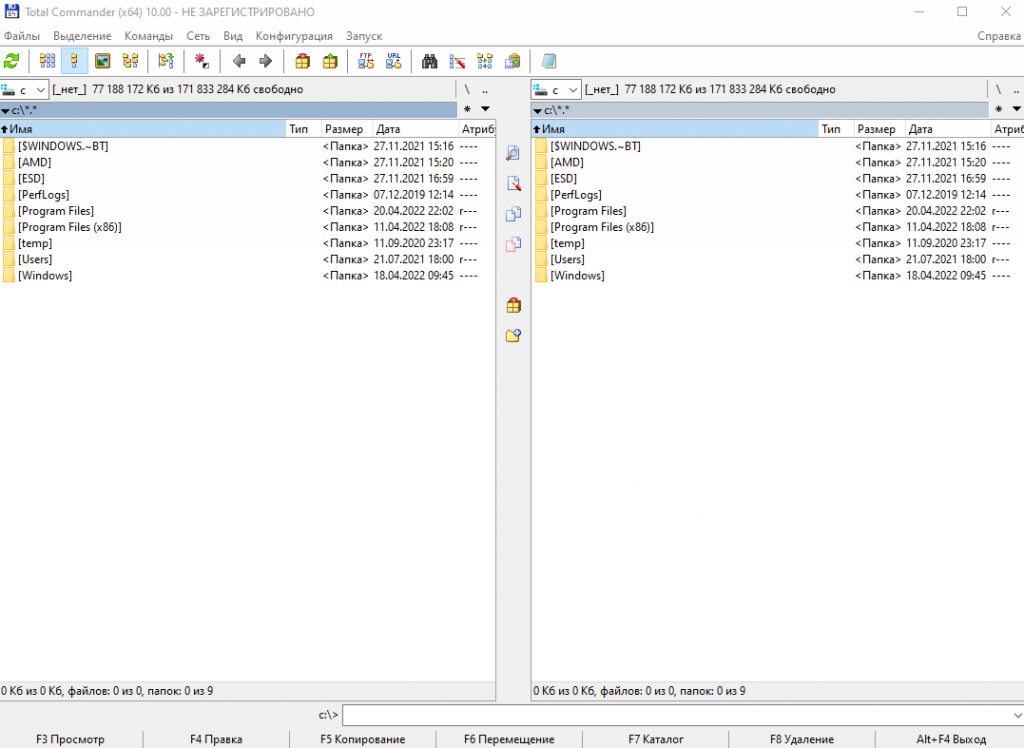
Подключение к FTP через Total Commander
- запускаем, выбираем «Сеть» → «FTP-сервер»;
- в открывшейся вкладке выбираем «Добавить»;
- заполняем поля;
- подключаемся;
FileZilla
В отличие от примеров выше, является не файловым менеджером, а просто FTP-клиентом. Помимо этого, привлекателен разнообразием поддерживаемых операционных систем (Windows, macOS, Linux).
Может работать с большинством популярных протоколов и расширений для ФТП, обладает гибким настраиваемым интерфейсом, поддерживает IPv6, работает даже с серверами нелатинских доменных зон и позволяет редактировать файлы без скачивания.

Коммерческий трафик
от 35 600 ₽
Страница услуги
Продвижение по коммерческому трафику от студии SEMANTICA – привлечение целевых пользователей из систем Яндекс и Google. Мы работаем над внутренними и внешними факторами ранжирования и видимостью сайта в поисковиках. Вы получаете рост посещаемости и высокий охват среди своих потенциальных клиентов.
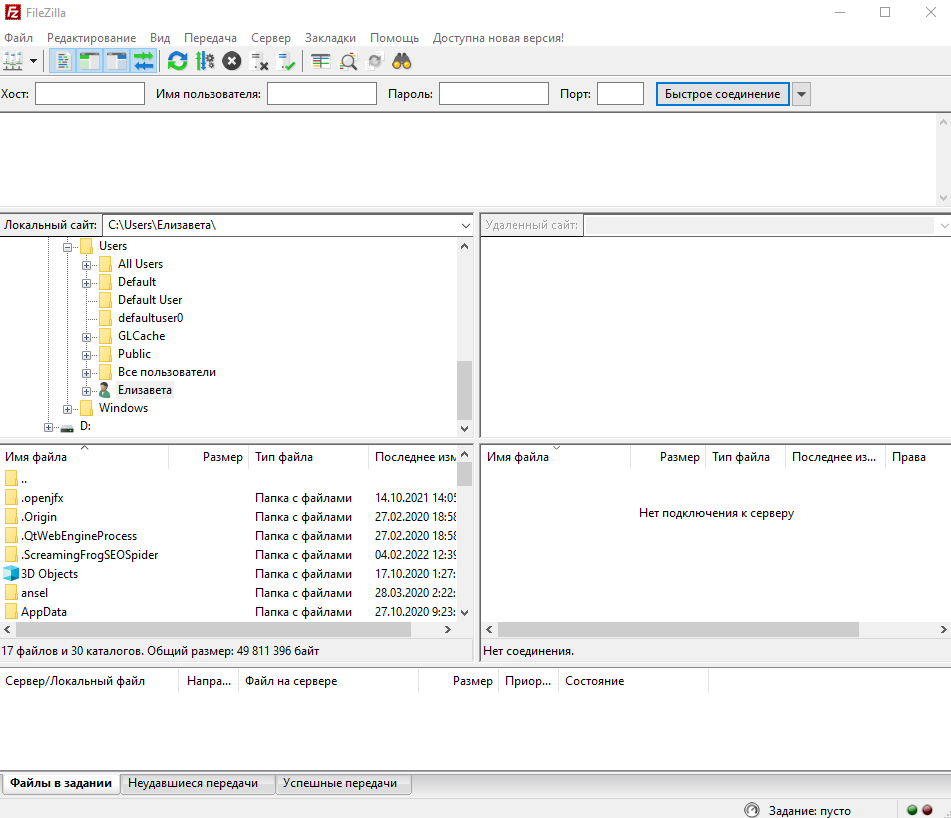
Подключение к FTP через FileZilla
При использовании FZ можно выбрать два типа подключения, первый быстрый:
- сразу после открытия программы вы увидите все необходимые поля для входа: хост, имя пользователя, пароль и порт;
- заполняем их, стандартный порт 21;
- после чего нажимаем «Быстрое соединение» и можно работать.
Второй способ более сложный, так как позволяет выбрать тип шифрования, а также сохранить данные сервера на будущее:
- выбираем «Файл» → «Менеджер» → «Новый»;
- заполняем все поля с выбором типа протокола (SFTP, FTP, Stoj);
- после чего нажимаем «Соединиться».

Топ-7 трендов SEO в 2022 году
С каждым годом алгоритмы поисковых систем обновляются все чаще, а вносимых изменений становится больше. ПС регулярно внедряют новые технологии, придумывают новые методы борьбы с мошенниками и увеличивают количество контента в выдаче. Поэтому SEO-специалистам необходимо следить за тем, как развивается индустрия и соответствовать требованиям. В статье расскажем, как изменится SEO продвижение сайтов в 2022 году. Expertise, Authoritativeness, Trustworthiness E-A-T (авторитетность, экспертность, доверенность) — алгоритм Google, оценивающий качество контента. Основными пунктами проверки являются качество текстового материала, компетентность его авторов и достоверность написанного.…
Использование команды sftp
Читатели, знакомые с системой IP-адресации, заметят, что адрес 192.168 FTP-сервера, использованный в приведенных выше примерах, является внутренним IP-адресом, также называемым частным IP-адресом. Как мы предупреждали в начале этой статьи, команду ftp следует использовать только во внутренних сетях.
Если вы хотите подключиться к удаленному или общедоступному FTP-серверу, используйте команду sftp. Наш пользователь собирается подключиться к учетной записи SFTP, называемой demo, на общедоступном FTP-сервере, расположенном по адресу test.trebex.net.
Когда они подключаются, им сообщают, что соединение установлено. Им также сообщают, что подлинность хоста не может быть проверена. Это нормально для первого подключения нового хоста. Они нажимают «y», чтобы принять соединение.
Поскольку имя учетной записи пользователя (демонстрация) было передано в командной строке, им не предлагается ввести имя учетной записи пользователя. У них запрашивается только пароль. Это вводится, проверяется и принимается, и они отображаются с приглашением sftp>.
sftp
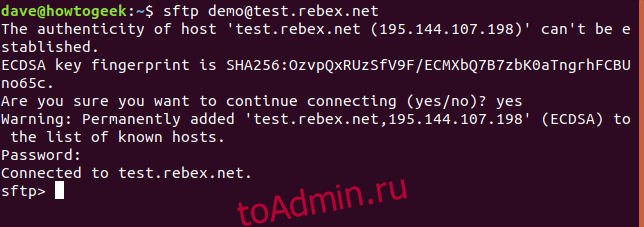
Команды FTP, которые мы описали выше, будут работать точно так же в сеансе SFTP, за следующими исключениями.
Для удаления файла используйте rm (FTP использует delete)Для удаления нескольких файлов используйте rm (FTP использует mdelete)Для перехода в родительский каталог используйте cd .. (FTP использует cdup)
Наш пользователь использовал несколько команд в своем сеансе SFTP. У них есть команда ls для вывода списка файлов и cd для перехода в каталог pub. Они использовали pwd для печати рабочего каталога.
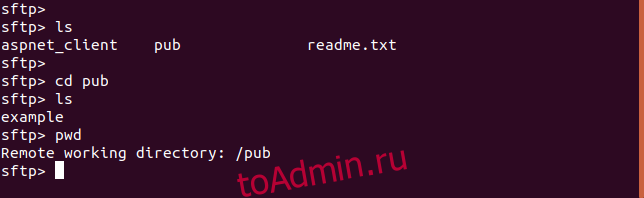
В мире Linux есть и другие варианты передачи файлов, в частности scp (защищенная копия), но здесь мы сосредоточились на FTP и SFTP. Эти две команды, используемые в соответствующих сценариях, будут хорошо служить вам и вашим потребностям в хранении и извлечении файлов.
Как работает FTP-протокол
Он реализован по принципу построения архитектуры «клиент-сервер». При помощи различных типов сетевых соединений позволяет передавать файлы и команды между хостом и клиентом.
ФТП также можно настроить на бесконтрольный или защищенный доступ с прохождением аутентификации, что, как правило, происходит через прямую передачу логина и пароля. Однако в некоторых случаях может использоваться шифрование для анонимизации при предварительной настройке.
Учитывая, что это один из самых старых протоколов прикладного уровня модели OSI и есть более современный вариант — HTTP, который тоже дает возможность обмена данными, возникает вопрос, для чего служит протокол FTP.
Одним из основных преимуществ является множественное подключение, что позволяет взаимодействовать с файлами на сервере без конфликта пользователей. Также можно отметить встроенную аутентификацию, которая дает возможность более защищенного хранения.
Работает на сессионном принципе, проще говоря, информация хранится только при взаимодействии.
Поиск и получение файлов
Во-первых, вы, вероятно, захотите получить список файлов на FTP-сервере. Это делает команда ls. Наш пользователь видит файл gc.c на FTP-сервере и хочет загрузить его на свой компьютер. Его компьютер — это «локальный компьютер» на языке FTP.
Команда для получения (или «получения») файла — это получить. Поэтому наш пользователь выдает команду get gc.c. Они вводят get, пробел и затем имя файла, который они хотят получить.
FTP-сервер отвечает, передавая файл на локальный компьютер и подтверждая, что передача произошла. Также отображается размер файла и время, необходимое для передачи.
ls
get gc.c

Чтобы получить сразу несколько файлов, используйте команду mget (множественное получение). Команда mget попросит вас подтвердить, хотите ли вы загружать каждый файл по очереди. Ответьте, нажав «y», если да, и «n», если нет.
Это было бы утомительно для большого количества файлов. По этой причине коллекции связанных файлов обычно хранятся на сайтах ftp в виде отдельных файлов tar.gz или tar.bz2.
mget *.c

Лучшие FTP-серверы
Как вы уже могли догадаться, создание сервера FTP встроенными средствами компьютера – рутинное и очень сложное занятие. Намного легче установить приложение с собственным сервером и разрешить ему доступ к файлам, сохраненным на компьютере.
FileZilla Server 0.9.23
Самое известное приложение, которому удалось поднять вопрос удобства при подключении средствами FTP. Вам достаточно разрешить доступ к определенной папке, настроить параметры входа (имя сервера и пароль), а затем отправить эти данные человеку, решившему подключиться к вам через ту же программу FileZilla.
Xlight FTP Server
Еще одна программа, способная сделать пользовательский сервер. Приложение отличается устаревшим, но в то же время удобным интерфейсом. Русского языка нет, зато есть масса настроек вроде активации доступа через IPv6.
FAR
FAR-manager – еще один популярный клиент с массой настроек. Его можно посоветовать лишь тем, кто уверен в собственных знаниях, так как меню приложения напоминает старые версии BIOS, а весь интерфейс представлен на английском языке.
Total Commander
Файловый менеджер с функцией создания удаленного сервера, на который сможет попасть любая папка вашего ПК. Точнее, менеджер не создает сервер, а только управляет им. Отличается высоким уровнем удобства за счет поддержки русского языка и наличия раздела «Справка». Работает как на компьютере, так и на смартфоне.
FTP-сервер Complete FTP
Инструмент без файлового менеджера, но с интуитивно понятным меню. Интерфейс выглядит приветливым даже для новичка, а настройка сервера осуществляется за 5-7 нажатий и требует от пользователя не более пяти минут свободного времени.
Direct FTP
Платный клиент, чей недостаток с лихвой компенсируется удобством взаимодействия. Наличие раздела «Справка» позволяет без труда разобраться в азах даже новичку, но на изучение инструкции придется выделить от получаса до часа.
TYPSoft FTP Server 1.10
Простой клиент, который пользуется популярностью, как среди профессионалов, так и среди новых пользователей. Отличается удобным интерфейсом, наличием русского языка и настройкой массы удаленных функций – от скачивания до удаления файлов.
FTP-сервер Core FTP Server
Приложение распространяется в двух версиях. Одна является платной, вторая – бесплатной. У второй модификации есть ряд функциональных ограничений, но базовые потребности пользователя способна удовлетворить даже она.
FTPRush
Бесплатная программа, выполненная в стилистике продуктов Microsoft. Это позволяет рассчитывать на быстрое освоение утилиты. Также приложение готово похвастать наличием менеджера закачек.
CoffeeCup Free FTP
Незамысловатая программа, которая подойдет новичкам. Интерфейс переведен на русский язык, а меню не выглядит перегруженным. Есть поддержка двухпанельного режима работы и передачи файлов с одного сервера на другой без прямого взаимодействия с хранилищем ПК.
10 незаменимых команд FTP
ftp — важная утилита tcp/ip, предназначенная для пересылки файлов между системами. Одно из главных достоинств ftp — совместимость со множеством различных удаленных хост-систем: файлы можно пересылать между удаленными системами win-dows 2000, windows nt и unix, и даже серверами ibm, например as/400. Для запуска утилиты ftp, имеющей текстовый интерфейс и поставляемой вместе с windows 2000 и nt, достаточно ввести ftp в командной строке.
Перечислим 10 наиболее полезных команд ftp.
10. help (или ?). Многие команды ftp можно вводить по-разному. Например, help и вопросительный знак (?) выполняют одну и ту же функцию. Новичкам следует начинать именно с команды help, после ввода которой система предоставляет пользователю полный список команд ftp. Чтобы получить краткое описание команды, следует ввести ? и следом — имя команды:
9. open. Сеанс ftp обычно начинается с команды open, устанавливающей соединение с указанным ftp-сервером (на удаленном узле должна работать служба ftp). Получив команду open, система запрашивает id пользователя и пароль. Многие ftp-серверы позволяют регистрироваться с анонимным id и пустым паролем. Чтобы установить связь с компьютером с именем teca2, нужно ввести
8. quit (или bye). Команда quit завершает любой открытый сеанс и выходит из оболочки ftp:
Чтобы закрыть открытый сеанс, не завершая работы ftp, следует использовать команду close.
7. pwd. Команда pwd отображает каталог на удаленной машине, с которым в данный момент установлена связь в рамках сеанса ftp:
6. ls. Команда ls показывает список файлов и подкаталогов, расположенных в текущем каталоге на удаленном компьютере. ls позволяет обращаться к удаленным файлам:
5. cd. Если нужного файла нет в текущем каталоге удаленной системы, то с помощью команды cd можно перейти в другой каталог. Если установлено соединение с машиной unix, то удаленный каталог обычно указывают через слеш с наклоном вправо (в данном случае каталог /downloads):
4. lcd. Команда lcd изменяет текущий каталог на локальной машине. Любые полученные с удаленной машины файлы по умолчанию будут записываться в текущий каталог. Чтобы изменить текущий локальный каталог на c:temp, следует ввести команду
3. bin (или binary). По умолчанию, ftp пересылает файлы в формате ascii, что удобно для текстовых файлов. Но для пересылки исполняемых и .zip-файлов необходимо изменить тип пересылки на двоичный с помощью команды bin:
Чтобы вернуться в режим ascii, следует использовать команду ascii.
2. put (или send). Команда put позволяет скопировать локальный файл в текущий каталог удаленной машины. Чтобы переслать файл с именем localfile.txt в каталог c:temp на удаленной системе, нужно ввести команду
1. get (или recv). Команда get используется для загрузки файлов из internet (или с удаленных машин) в текущий каталог локальной машины. Чтобы получить файл с именем remotefile.txt, следует ввести команду
Что такое FTP-клиент
Эти приложения представляют собой графическую или текстовую оболочку, содержащую поля, необходимые для создания сессии, такие как имя, пароль, адрес и порт сервера. Таким образом, они позволяют взаимодействовать как с хостом, так и с локальной машиной.
Изначально FTP-клиенты имели исключительно консольный вид и требовали от пользователя высокого уровня взаимодействия с операционной или файловой системой. На сегодняшний день большинство популярных приложений имеет интуитивно понятный визуальный интерфейс, что облегчает работу с ними. Они могут являться как отдельным инструментом (FileZilla) так и компонентом программы (Microsoft Expression Web).
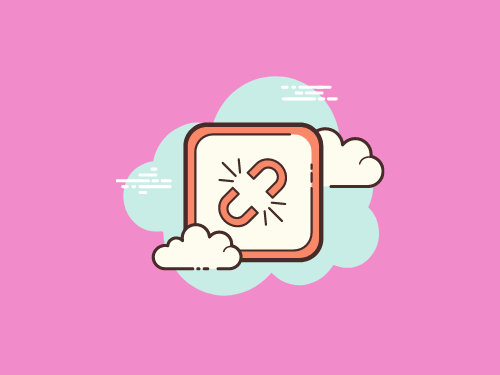
Как сделать внутреннюю перелинковку сайта и улучшить его оптимизацию
Виды перелинковки Внешняя — это объединение страниц двух сайтов при помощи гиперссылок. Данный процесс считается одним из факторов ранжирования, а также базовым элементом SEO-оптимизации. При помощи внешней линковки страниц можно повысить авторитетность сайта и позиции,соответственно, видимость для пользователей в поисковой выдаче. Поскольку каждая ссылка имеет свой вес, то при внешней перелинковке его часть передается с домена-донора к акцептору. Поэтому в качестве первых стоит выбирать только качественные ресурсы с хорошими трастовыми показателями. Внутренняя — это объединение страниц внутри одного сайта также…
Пример сеанса FTP
Мы подключились к серверу на порт 21, создали управляющее соединение, сервер нам выдал ответ.
Ответ FTP сервера, также как и ответы серверов многих прикладных протоколов состоят из двух частей, первая 220 статус, а вторая поясняющее сообщение Welcome to the FTP Server. Статус ответа 220, коды которой начинаются с 2, говорят об успешном выполнении команды, поясняющее сообщение содержит приветствие “Добро пожаловать на FTP сервер”.
Сначала необходимо пройти аутентификацию. Для этого используется команда USER anonymous и мы хотим подключиться, как анонимный пользователь.
Сервер отвечает сообщением со статусом 331. Код, который начинается с 3 говорит о том, что предыдущая команда была выполнена успешно и ожидается продолжение выполнения связанных действий.
Устанавливаем бинарный режим передачи файлов с помощью команды TYPE 1. Сервер отвечает, что тип передачи данных успешно установлен в 1. 200 Type set to 1.
Мы хотим загрузить сервера в файл, показан путь /pud/tex/latex/llncs2e.zip, но перед тем как загрузить, мы хотим узнать его размер, для этого выдаем команду SIZE /pud/tex/latex/llncs2e.zip. Сервер в ответ выдает размер файла в байтах 213 230229.
Переходим в пассивный режим с помощью команды PASV.
В ответ сервер говорит, что он перешел в пассивный режим 227 Entering Passive Mod (213, 71, 6, 142, 35, 141) и передает нам 6 чисел, которые нужно использовать для установки соединения для передачи данных. Первые 4 числа это IP-адрес, вторые два числа используются, чтобы узнать порт на который нужно установить соединение. Первое число 35 нужно умножить на 256 и прибавить второе число 141, так мы узнаем порт.
Для того, чтобы загрузить нужный нам файл используем команду RETR /pud/tex/latex/llncs2e.zip. После того, как мы выдали эту команду сервер ждет, что мы установим соединение с IP-адресом и портом, которые он нам указал.
После того, как соединение для передачи данных установлено, сервер сообщает нам об этом в управляющем соединении. 150 Opening BINARY mode data connection for /pud/tex/latex/llncs2e.zip (230229 bytes). Также сервер говорит, что передача данных ведется в бинарном режиме.
После того, как передача файла закончена, сервер сообщает нам об этом 226 Transfer complete. Клиент выдает команду QUIT чтобы разорвать соединение. Сервер сообщает нам некоторую статистику, сколько было передано байт и файлов. 221 You have transferred 239229 bytes in 1 file. И говорит до свидания 221 Goodbye. На этом сеанс работы по протоколу FTP завершен.
Что такое FTP?
FTP — это сетевой протокол, применяемый для обмена файлами по сети. Он использует порт 21. FTP позволяет вам подключаться к удаленной системе для обмена файлами при помощи команды .
Синтаксис FTP
FTP-синтаксис довольно прост:
Здесь может быть как именем, так и IP-адресом удаленного хоста, к которому вы хотите подключиться.
Команды FTP
FTP-команды напоминают команды Linux. Вот некоторые из них:
| Команда | Использование |
|---|---|
| open | Открывает удаленное соединение с другим компьютером. |
| get | Копирует файл из удаленной системы в локальную. |
| put | Копирует файл из локальной системы в директорию удаленной. |
| mget | Передача нескольких файлов из удаленной системы в текущую директорию локальной. |
| mput | Передача нескольких файлов из локальной системы в директорию удаленной. |
| bye/quit | Подготовка к выходу из FTP-окружения. |
| close | Закрывает FTP-соединение. |
| ascii | Включает ASCII-режим передачи файлов. |
| binary | Включает бинарный режим передачи файлов. |
Как передавать файлы через FTP
FTP предлагает два режима передачи файлов: ASCII и бинарный.
- ASCII расшифровывается как American Standard Code for Information Interchange («Американский стандартный код для обмена информацией»). Используется для передачи простых файлов, например, текстовых.
- Бинарный режим используется для передачи нетекстовых файлов, например, изображений.
По умолчанию FTP использует режим передачи ASCII.
Шаг 1 — установка FTP-соединения
В этом примере — удаленный хост. После ввода команды вам будет предложено ввести имя пользователя и пароль.
$ ftp hostA Connected to hostA. 220 hostA FTP server ready. Name (hostA:user): user 331 Password required for user. Password: password 230 User user logged in. Remote system type is LINUX.
Когда соединение будет успешно установлено, вы заметите символы в начале строки. Это значит, что теперь вы можете вводить FTP-команды.
Вы можете выбрать режим передачи файлов (бинарный или ASCII) в зависимости от их типа.
ftp> ascii 200 Type set to A.
Шаг 3 — передача файла
Здесь мы использовали команду для передачи файла sample.txt с удаленного FTP-сервера на локальную машину.
ftp> get sample.txt 200 PORT command successful. 150 Opening ASCII mode data connection for sample.txt (22 bytes). 226 Transfer complete. local: sample.txt remote: sample.txt 22 bytes received in 0.012 seconds (1.54 Kbytes/s)
Шаг 4 — завершение сессии
ftp> bye 221-You have transferred 22 bytes in 1 files. 221-Total traffic for this session was 126 bytes in 2 transfers. 221-Thank you for using the FTP service on hostA. 221 Goodbye.
Как передать несколько файлов через FTP
Для передачи нескольких файлов одновременно используются две команды: и .
используется для скачивания файлов с сервера, а — для заливки на сервер.
ftp> mget sample_file.1 sample_file.2
Здесь мы скачиваем файлы с удаленного хоста на локальную машину.
ftp> mput sample_file.1 sample_file.2
А здесь — наоборот: заливаем с локальной машины на удаленный хост.
Все команды, описанные в этом разделе, можно поместить в исполняемый файл и запускать по расписанию.
От редакции Techrocks. К сожалению, автор не раскрыла тему защищенной передачи файлов по FTPS, SFTP и FTP через SSH.
Особенности подключения
Так как он был разработан еще в 1971 году имеется большое количество уязвимостей.
В 1999 году авторы стандарта объединили известные проблемы, среди которых:
- брут форс — взлом через бесконечный подбор учетных записей;
- снифинг или перехват пакетов — перехват трафика;
- спуф-атака — обман сервера путем подмены IP.
Это связано с тем, что изначально ФТП не умеет шифровать трафик, что теоретически позволяет любому, кто перехватит пакеты, прочитать команды, пароли и имена пользователей, передаваемые за сессию.
Решением данной проблемы стало использование более надежных TLS защищенных версий.
Существует несколько методов безопасной передачи, поэтому, как именно работает протокол FTP зависит от соединения:
- FTPS — расширение, которое не дает подключиться, если сессия не зашифрована. На сегодняшний день является немного устаревшим за счет использования SSL или TLS, что приводит к необходимости использования нестандартных портов.
- SFTP — часто относят к категории ФТП, так как он использует идентичный синтаксис, однако он использует Secure Shell, что дает возможность шифрования всего отправляемого трафика. Это делает невозможным взаимодействие обычного FTP-сервера и SFTP-клиента и наоборот. Также использует отдельный стандартный порт.
- FTP через SSH — способ туннелирования обычной сессии через SSH. Более простой способ обезопасить обмен, однако может вызывать сложности с множественным подключением. Так как использует один порт и для туннеля и для передачи данных.






























